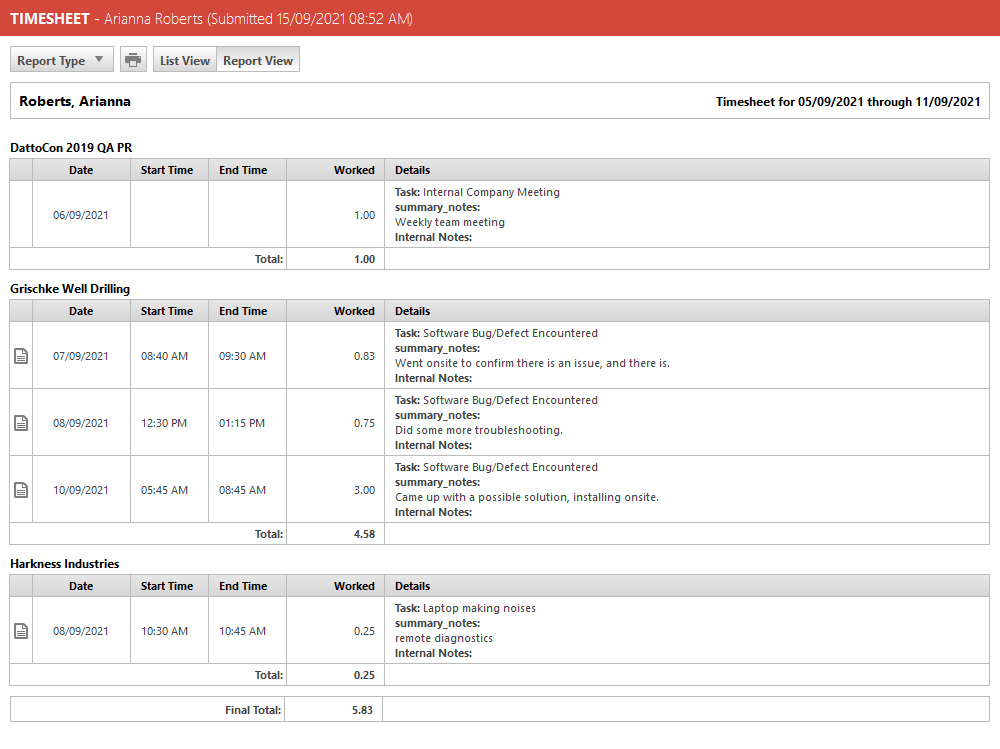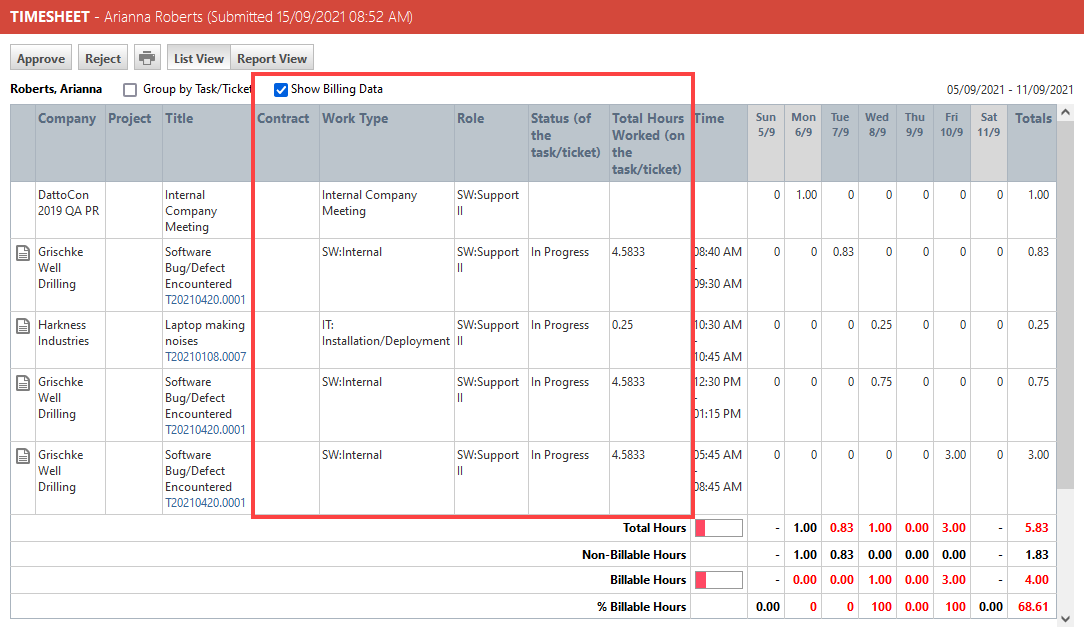Aprobar o rechazar hojas horarias
PERMISOS Supervisores de hojas horarias
NAVEGACIÓN MI(S) > En espera de mi aprobación > Hojas horarias
NAVEGACIÓN Menú de navegación de la izquierda > Hojas de horas > En espera de mi aprobación > Hojas de horas
NAVEGACIÓN > Hojas horarias >Buscar > Hojas horarias > Filtros comunes >Hojas horarias en espera de mi aprobación
NAVEGACIÓN Widgets Hojas horarias > menú contextual > Aprobar hoja horaria o Rechazar hoja horaria
SUGERENCIA Los widgets basados en la entidad Hojas horarias tienen las opciones Aprobar hoja horaria y Rechazar hoja horaria en el menú contextual de widgets de tipos cuadrícula y las cuadrículas explorables de otros tipos de widgets. Se aplican los permisos de aprobación de hojas horarias.
Características de aprobación de tiempo
Las hojas horarias no tienen que ser presentadas por sus recursos ni aprobadas por un supervisor de hojas horarias. Usted puede ignorar todo el flujo de trabajo y seguir facturando a sus clientes por la mano de obra, o bien realizar un seguimiento de los costos de mano de obra con respecto a un contrato. Pero si se salta este paso, debe tener en cuenta lo siguiente:
- Usted generará elementos de facturación que aparecerán en las facturas de los clientes sin revisión
- Sin un refuerzo constante, es casi seguro que la cantidad de tiempo que sus usuarios seguirán, y por lo tanto que usted podrá facturar a sus clientes, va a disminuir. Esto puede tener un impacto financiero significativo.
- La calidad de los datos que fluyen en los reportes de utilización de recursos, carga de trabajo y rentabilidad, las herramientas que necesita para gestionar su negocio, podría verse afectada
Prácticas recomendadas
Le recomendamos que configure el seguimiento del tiempo y los flujos de trabajo de aprobación para que sean los más ágiles posibles.
- Puede eximir a todos los recursos, excepto a los usuarios que generan mano de obra facturable, es decir, sus técnicos, de presentar una hoja horaria. Esto se hace en la pestaña Seguridad de la página Gestión de Recursos, seleccionando la casilla El recurso no está obligado a presentar hojas horarias. Consulte Complete la pestaña Seguridad.
- De todos modos, todo el tiempo facturable se registra como una entrada de tiempo en una tarea o en un ticket. Es posible que no quiera exigir a sus recursos que hagan un seguimiento del tiempo de las actividades no facturables, como las reuniones internas.
- Hay una configuración de contrato que permite combinar los pasos de aprobación de la hoja horaria y la aprobación financiera. Consulte Configuraciones de facturación para aprobar mano de obra. De esta manera, usted necesita revisar la misma entrada de tiempo solamente una vez.
- Aunque se pueden tener hasta 3 niveles de aprobación de hojas horarias con múltiples supervisores en cada nivel, la mayoría de las empresas más pequeñas lo hacen bien con un nivel y uno o dos supervisores.
Cómo...
Para aprobar o rechazar una hoja horaria, haga lo siguiente:
- Para abrir la página, use la(s) ruta(s) de acceso en la sección Seguridad y navegación más arriba.
- Para aprobar o rechazar una hoja horaria sin verla, seleccione la opción adecuada en el menú contextual.
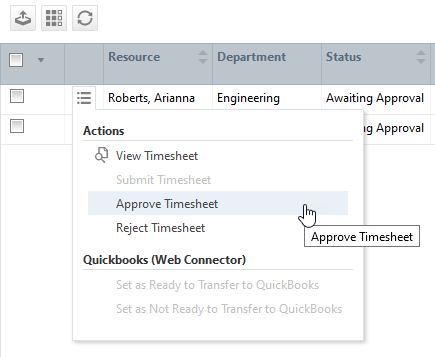
- Para abrir la hoja horaria para revisión, seleccione Ver o Ver hoja horaria desde el menú contextual. Se abrirá la hoja horaria seleccionada.
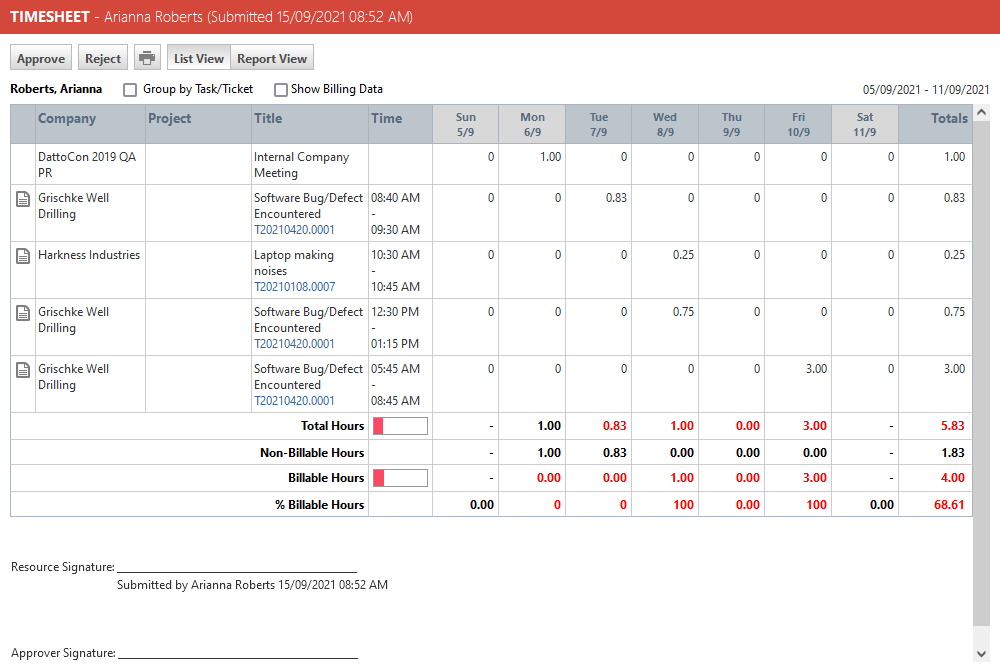
- Para una revisión más profunda de una entrada de tiempo, haga clic en el número de ticket o tarea en la columna Título para abrir el ticket o la tarea asociados con la entrada de mano de obra. Si posee permisos para Ingresar tiempo en representación, puede modificar las entradas de mano de obra que esté aprobando. Consulte Agregar, editar o eliminar entradas de tiempo para otros recursos.
- Apruebe o rechace la hoja horaria mediante los siguientes botones y casillas de verificación:
| Botón o casilla | Descripción |
|---|---|
|
Botones de herramientas |
|
|
Aprobar (solamente vista de Lista) |
Haga clic en este botón para aprobar la hoja horaria. El nombre del supervisor y la fecha/hora de la aprobación aparecen en el encabezado de la hoja horaria, debajo de la línea de la firma en la vista Reporte de hojas horarias y en la cuadrícula Historial de hojas horarias. |
|
Rechazar (solamente vista de Lista) |
Haga clic en este botón para rechazar la hoja horaria. Ingrese un motivo para el rechazo. Luego, haga clic en Enviar rechazo o en Cancelar rechazo. Para rechazar una hoja horaria previamente aprobada, vaya al Menú de navegación izquierdo > Hojas horarias > Historial > Hojas horarias enviadas. Usted también puede aprobar hojas horarias desde esta página. Para detalles, consulte Gestionar hojas horarias enviadas. NOTA Cuando una hoja horaria es rechazada, Autotask automáticamente envía un correo electrónico de notificación al recurso. |
|
Tipo de reporte (solamente vista de Reporte) |
Las entradas en la hoja horaria pueden ser ordenadas de diferentes maneras para facilitar la revisión. Las opciones son:
En la vista de Reporte, puede ver detalles de entradas de tiempo, incluidas Notas de resumen y Notas internas. |
|
Haga clic en este botón para iniciar el diálogo Imprimir para la vista actual. |
|
|
Vista de Lista, Vista de Reporte |
Haga clic en estos botones para alternar entre Vista de Lista y Vista de Reporte. |
|
Casillas de verificación |
|
| Agrupar por tarea/ticket |
Seleccione esta casilla para resumir todas las entradas de tiempo para un elemento de línea (tiempo interno, tarea o ticket) en una sola linea. La línea muestra el total de horas trabajadas en ese elemento cada día y el total de horas trabajadas en ese elemento para el período de hoja horaria actual. |
| Mostrar información de facturación |
Seleccione esta casilla para insertar las siguientes columnas adicionales entre las columnas Título y Hora:
Esta casilla de verificación es especialmente importante si suele utilizar la configuración Al aprobarse la hoja horaria en los contratos, y la aprobación del tiempo será también la aprobación financiera de las entradas de tiempo. Consulte Configuraciones de facturación para aprobar mano de obra. Para este escenario, se recomienda que habilite Ingresar tiempo en representación, para que así el supervisor pueda editar las entradas de tiempo individuales. Consulte Agregar, editar o eliminar entradas de tiempo para otros recursos. IMPORTANTE Si también ha seleccionado la casilla Agrupar por tarea/ticket, y los elementos agrupados tienen varios valores para Contrato, Tipo de trabajo, o Función, la línea única, agrupada muestra solamente los valores de datos de facturación para el primer elemento en la agrupación. |
- Para abrir la página, use la(s) ruta(s) de acceso en la sección Seguridad y navegación más arriba.
- Seleccione las casillas de las hojas horarias que desee aprobar o rechazar, o bien seleccione la casilla en el encabezado de columnas para seleccionar todas las casillas.
- Para aprobar las hojas horarias seleccionadas, desplace el cursor sobre el menú contextual y seleccione Aprobar hojas horarias seleccionadas.
- Para rechazar las hojas horarias seleccionadas, seleccione Rechazar hojas horarias seleccionadas, ingrese un motivo para el rechazo y luego haga clic en Rechazar.
NOTA Todos los elementos en cualquier hoja horaria que se configuraron para publicarse Al aprobarse la hoja horaria serán procesados por Autotask en segundo plano. Usted no tendrá que esperar hasta que se complete este proceso.
Ingresar tiempo en representación
De modo predeterminado, los usuarios pueden agregar, editar y eliminar solamente sus propias entradas de tiempo. Su administrador de Autotask puede permitir a los aprobadores de hojas de horas, o tanto a los aprobadores de hojas de horas como a los administradores, introducir tiempo y enviar solicitudes de tiempo libre en nombre de otros usuarios. Para usuarios con permiso para ingresar tiempo en representación, la sección Ingresar tiempo en representación y el selector de Recursos aparecerán en todas las páginas de entradas de tiempo para que puedan crear una entrada de tiempo para otro usuario. También pueden ver hojas horarias no enviadas de usuarios.
Se habilita Ingresar tiempo en representación por medio de una configuración del sistema. Consulte Ingresar tiempo en representación.
IMPORTANTE Para ingresar tiempo, los supervisores deben tener permiso para ver las tareas y los tickets en cuestión.
Para ingresar tiempo en nombre de otro usuario o ver su hoja horaria, haga clic en el selector desplegable de Recurso y seleccione el nombre del usuario.
Los supervisores de hoja horaria encontrarán que estos reportes les serán de utilidad:
- Hojas horarias sin enviar - El reporte (Hojas horarias > Reportes) muestra qué hojas horarias no han sido enviadas aún para un período de tiempo específico. Usted puede ver por supervisor, por departamento o por recurso. Si a un recurso le faltan hojas horarias, puede usar el botón "Notificar" para enviarle un correo electrónico recordatorio que le solicite la hoja horaria. Usted puede enviarlo a alguien específico o a todos los recursos.
- Historial de hojas horarias por recurso (Reportes > Tiempo y gastos > Hojas horarias) le permite ver entradas de tiempo en hojas horarias que aún no han sido enviadas. Esta es una buena manera de revisar trabajo si no va a usar Ingresar tiempo en representación. Si usa Ingresar tiempo en representación, puede revisar el trabajo en la misma hoja horaria.
- Widgets basados en la entidad Hojas horarias. Agregar widgets de Hojas horarias a una pestaña de tablero. Existen dos widgets de hojas horarias preconfigurados en la biblioteca de widgets (Hojas horarias en espera de mi aprobación (año a la fecha) u Hojas horarias sin enviar por recurso (año a la fecha). Usted puede modificarlos para ver información distinta, o bien crear sus propios widgets. Consulte Acerca de los widgets de tableros.